Advies en ondersteuning
Neem contact op met onze adviseurs
+31 (0)40 302 3500
nl@vdo.com Afspraak maken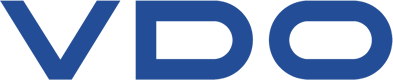
+31 (0)40 302 3500
nl@vdo.com Afspraak maken

Wij houden je op de hoogte van regelgeving, producten, technieken, beurzen, seminars en trainingen
Meld je aan voor onze nieuwsbrief